Téléchargez et installez l’application officielle Outline Client à partir du Google Play : Application Contour
Important : Le client Outline pour Android ne fonctionne qu’avec Android 5.1 et versions ultérieures.
Scannez le code QR suivant avec l’application Appareil photo de votre smartphone.
Caché Connectez-vous ou inscrivez-vous pour voir.
Le QR-code contient une URL de configuration (ss://...). Veuillez le copier et l’utiliser pour créer une connexion VPN dans l’application Outline.
Ouvrez l’application Plan, cliquez sur le bouton + et collez la touche d’accès dans le champ de texte.
Veuillez cliquer sur AJOUTER UN SERVEUR et donnez l’autorisation de créer une nouvelle connexion VPN. Pour ce faire, vous devrez peut-être entrer votre code de mot de passe.
Ou, si vous rencontrez des problèmes avec le code QR, vous pouvez utiliser la clé d’accès suivante pour créer une connexion dans le client Outline . Appuyez simplement sur la touche d’accès, si vous consultez cette page depuis votre smartphone, ou envoyez-la sur votre smartphone d’une autre manière et ouvrez-la.
Clé d'accès:
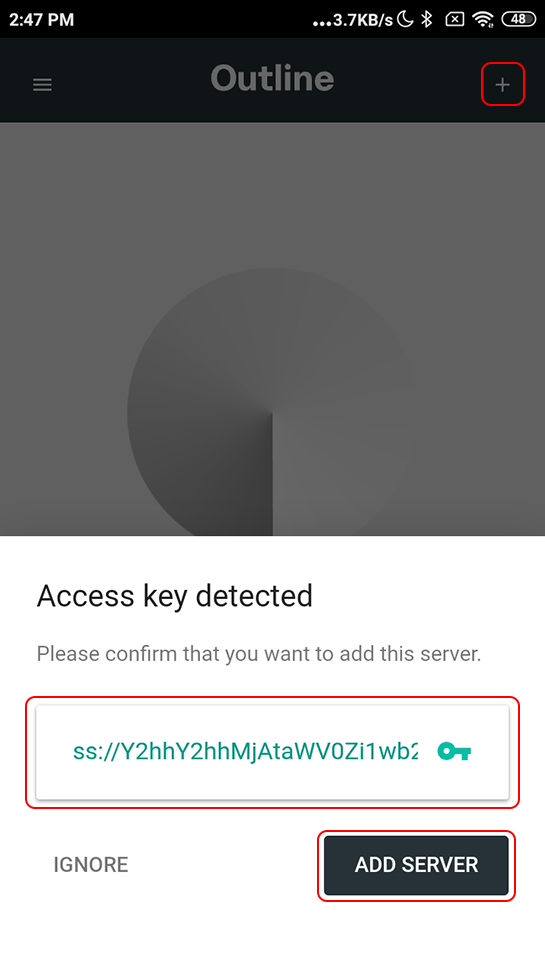
Cliquez sur le bouton CONNECT pour connecter la connexion VPN.
Ouvrez la Page Oprincipale de Trust.Zone et rechargez-la si elle est déjà ouverte afin de vérifier si votre connexion avec le VPN Trust.Zone est correctement établie.
Vous pouvez également visiter notre Page de Vérification de Connexion.
 Votre IP: x.x.x.x ·
Votre IP: x.x.x.x ·  États-Unis ·
Votre emplacement réel est caché!
États-Unis ·
Votre emplacement réel est caché!